- モデリング(Modeling)、アニメーション(Animation)、およびリギング(Rigging)メニュー セットで、次の操作を行います。デフォーム > (ウェイトのペイント)近接ラップ(Deform > (Paint Weights) Proximity Wrap) >

近接ラップ ウェイト ペイント ツール(Paint Proximity Wrap Weights Tool)により、ブラシを使用して、ベース シェイプ上に近接ラップ ウェイトをペイントすることができます。
近接ラップ ウェイト ペイント ツール(Paint Proximity Wrap Weights Tool)の設定
ブラシ(Brush)
ブラシ スタンプのシェイプ、サイズ、方向を定義するには、このセクションの設定を使用します。
- 半径(U)(Radius (U))
-
スタイラスを使用する場合、ブラシの半径の上限(最大可能値)を設定します。スタイラスにどのような強い圧力を加えても、ブラシの半径がここで設定した半径を超えることはありません。スタイラスを使用しない場合、このオプションではブラシの半径を設定します。スライダを使用する場合、最大値は 50 です。ただし、ホットキー(b キーを押しながら左マウス ボタンをクリック & ドラッグ)を使用すれば、50 を超える値を設定することができます。
- 半径(L)(Radius (L))
-
スタイラスを使用する場合は、スタイラスに圧力を加えた時のブラシの半径の下限(最小可能値)を設定します。スタイラスを使用しない場合、このオプションは無視されます。
- 不透明度(Opacity)
-
不透明度(Opacity)オプションを使用すると、値を徐々に変化させて、微妙なエフェクトを生成することができます。不透明度(Opacity)を 0 に設定したときには、ブラシのストロークによるエフェクトは生成されません。
- 不透明度の重ね合わせ(Accumulate Opacity)
-
単一のストロークで自身を上塗りする場合に、不透明度を重ね合わせます。
このオプションは、選択範囲ペイント ツール(Paint Selection Tool)、セット メンバー ペイント ツール(Paint Set Membership Tool)、および流体ペイント ツール(Paint Fluids Tool)以外のすべての アーティザン ツールで使用できます。
- プロファイル(Profile)
-
ブラシのプロファイルをクリックします。これによって、選択領域のシェイプを設定します。
4 種類のプリセット ブラシ プロファイルに加えて、イメージを選択し、ブラシ スタンプ プロファイルを定義することができます。Maya では、brushShapes フォルダ内に追加の 40 個のブラシ シェイプが用意されています。このフォルダは Maya の既定のインストール フォルダ内にあります。Maya がサポートする任意のファイル フォーマットを使用して、独自のシェイプを作成することもできます。Maya では、イメージの輝度の値を使用し、そのイメージのサイズを 256x256 に設定します。
イメージを選択するには、参照(Browse)ボタンをクリックし、シェイプを選択して、開く(Open)をクリックします。スタンプ間隔(Stamp Spacing)を調整して、必要なエフェクトを取得します。

最後に開いていたイメージを選択するには、参照(Browse)ボタンの左側にあるアイコンをクリックします。brushShapes ディレクトリに格納されている、Maya に付属のイメージ ファイルを選択すると、このアイコンがそのシェイプのイメージに変わります。
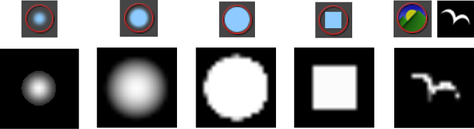
- ストロークに対して回転(Rotate To Stroke)
-
均一に円を描いていないブラシ シェイプのアラインメントを決定します。ブラシを動かす方向に対してスタンプ シェイプの位置合わせをするには、このオプションをオンにします。アップ ベクトルに対してスタンプ シェイプを位置合わせするには、このオプションをオフにします。視点を変更しても、ブラシ スタンプの方向は変わりません。
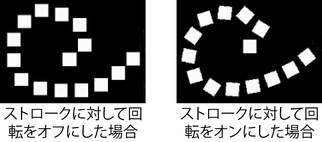
ペイント アトリビュート(Paint Attributes)セクション
ペイント操作で、ウェイトをターゲット シェイプにどう適用するかを定義します。
- 置き換え(Replace)
-
ブラシのストロークによって、ターゲット ウェイトが、ブラシに設定されたウェイトに置き換わります。
- 加算(Add)
-
ブラシのストロークによって、ターゲット ウェイトが、ブラシに設定したウェイトに加算されます。
- スケール(Scale)
-
ブラシのストロークによって、ターゲット ウェイトが、ブラシに設定したウェイト係数でスケールされます。
- スムーズ(Smooth)
-
ブラシのストローク操作によって、近接する頂点のウェイト値が平均化され、ウェイト値の変化がよりスムーズになります。
- 値(Value)
-
いずれかのペイント操作を実行するときに適用されるウェイト値を設定します。
- 最小値 / 最大値(Min value / Max value)
-
ウェイト可能な最小値と最大値を設定します。既定では、ペイント ウェイト値を 0 と 1 の間にすることができます。最小値 / 最大値(Min value / Max value)を設定し、値の範囲を広げる、または狭めることができます。ウェイトを減算するには負の値が便利です。たとえば、最小値(Min Value)を -1、値(Value)を -0.5 に設定して、加算(Add)操作を選択すると、ペイントする頂点のウェイトから 0.5 が差し引かれます。正の値は乗数として使用されます。
ヒント: 0 ~ 1 より広い範囲(-5 ~ 5 など)でペイントするときにペイント値を分けたり、0 ~ 1 の範囲(0.2 ~ 0.8 など)で値をペイントするときに表示される値の範囲を最大にするには、ディスプレイ(Display)セクションの最小カラー値(Min Color)と最大カラー値(Max Color)を最小値 / 最大値(Min value / Max value)に合わせて設定します。 - クランプ(Clamp)
-
ペイント時に設定した値に関係なく、指定された範囲内の値をクランプするかどうかを選択します。
- 下限(Lower)
-
オンにすると、下限値が、以下で指定するクランプ値(Clamp values)にクランプされます。たとえば、下限(Lower)をクランプする場合、下限クランプ値(Clamp Value)を 0.5 に設定すると、値(Value)を 0.25 に設定しても、ペイントのウェイトが 0.5 を下回ることはなくなります。
- 上限(Upper)
-
これをオンにすると、以下で指定するクランプ値(Clamp values)を上限値としてクランプします。たとえば、上限(Upper)をクランプする場合、上限クランプ値(Clamp Value)を 0.75 に設定すると、値(Value)を 1 に設定しても、ペイントのウェイトが 0.75 を上回ることはなくなります。
- クランプ値(Clamp Values)
-
固定に使用される下限(Lower)値と上限(Upper)値を設定します。
- 塗り潰し(Flood)
-
塗り潰し(Flood)をクリックすると、ターゲット シェイプのすべてのウェイトにブラシ設定が適用されます。結果は、塗り潰しの実行時に定義されたブラシ設定に依存します。「塗り潰しペイント」を参照してください。
- ベクトル インデックス(Vector Index)
-
3 チャネル アトリビュート(RGB または XYZ)をペイントする場合は、ベクトル インデックス セクションで、ペイントするチャネルを選択します。
ストローク(Stroke)
ストロークをペイントするときにどのようにブラシ スタンプが適用されるかを定義するには、このセクションのオプションを使用します。
- スクリーンから投影(Screen Projection)
-
このオプションをオフ(既定)にすると、ブラシがサーフェスに沿って配置されます。オンの場合、ブラシの方向はビュー プレーンにそろえられ、スタンプは選択したサーフェスで投影されます。
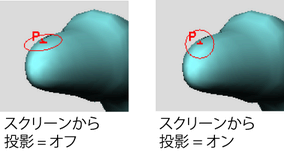
アーティザン ブラシを使用している場合、通常は、このオプションをオフのままにしておきます。サーフェスが非常に複雑で入り組んでいるときにアーティザン ブラシを使用する場合はこのオプションをオンにします。
3D ペイント ツール(3D Paint Tool)を使用していて次の条件に該当する場合は、このオプションをオンにします。
- サーフェスに継ぎ目がある場合
- UV 座標が分割されている場合
- 複数のサーフェスがある場合
- サーフェスのパラメータ設定が均等でない場合
スクリーンから投影(Screen Projection)を使用すると、サーフェスと画面がほとんど直行するところに塗り付けが発生し、パフォーマンスが低下する恐れがあります。サーフェスをタンブルさせて、画面とほとんど平行になるようにしてください。
- 反射(Reflection)
-
対称を行うには、このチェック ボックスをオンにします。
注: 反射(Reflection)はスキン ウェイト ペイント ツール(Paint Skin Weights Tool)では無効になっています。スキン ウェイトの反射を実行する別の方法として、リギング(Rigging)メニュー セット()でスキン ウェイトのミラー オプション(Mirror Skin Weights Options)を設定します。 - 原点で対称(Reflection About Origin)
-
(このオプションを使用するには、反射(Reflection)オプションをオンにする必要があります。)
既定では、選択領域のバウンディング ボックスの中心が対称軸になります。対称軸を原点にするには、このチェック ボックスをオンにします。この機能は、たとえば、尾が片側にカールした生物の場合など モデルが完全に対称ではない場合に便利です。
- 対称軸(Reflection Axis)
-
(このオプションを使用するには、反射(Reflection)オプションをオンにする必要があります。)
対称の基準とする軸をチェックします。対称の原点は、選択領域のバウンディング ボックスの中心となります。
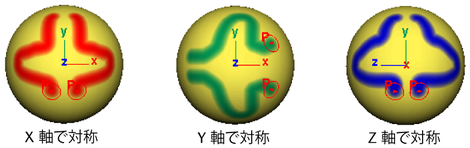
- スタンプ間隔(Stamp Spacing)
-
サーフェス上でブラシをクリックすると、ブラシ スタンプが作成されます。ブラシ ストロークは、多数のブラシ スタンプが重なったものです。スタンプの重ね方を設定することができます。スタンプ間隔(Stamp Spacing)を 1 に設定すると、各スタンプのエッジだけが互いに接触します。間隔に 1 を超える値を設定すると、各スタンプの間に隙間ができます。間隔に 1 未満の値を設定すると、スタンプが重なり合うようになります。

- スタンプ深度(Stamp Depth)
-
スタンプ深度(Stamp Depth)の値は、スタンプが投影される距離を決定します。たとえば、3D ペイント ツール(3D Paint Tool)を使って、サーフェス上にフォールド部がある場所をペイントする場合は、スタンプ深度(Stamp Depth)の値を低く設定して、該当サーフェスの他の領域にペイントが入り込まないようにします。既定の設定は 0.5 です。
スタイラス圧力(Stylus Pressure):
スタイラスや感圧タブレットを使用する場合のストロークに対するスタイラス圧力のエフェクトを定義するには、このセクションの設定を使用します。スタイラスの圧力設定の詳細については、「スタイラスの圧力を設定する」を参照してください。
- スタイラス圧力(Stylus Pressure)
-
スタイラスの圧力エフェクトをアクティブ化するには、このオプションをオンにします。
- 圧力マッピング(Pressure Mapping)
-
スタイラスの圧力による影響を受けるアーティザン ブラシ アトリビュートを選択します。スタイラスに圧力を追加すると、選択したアトリビュートに対する値が増加します。選択可能なアトリビュートは、不透明度(Opacity)、半径(Radius)、両方(Both)です。
アトリビュート マップ(Attribute Maps)
アトリビュート値マップの読み込みおよび書き出しには、アトリビュート マップ(Attribute Maps)セクションの設定を使用します。マッピングの詳細については、「アトリビュートをマッピングする」を参照してください。
読み込み(Import)セクション
アトリビュート マップをインポートするには、このセクションのオプションを使用します。詳細については、「アトリビュート マップを読み込む」を参照してください。
- マップ名(Map name)
-
読み込み(Import)ボタンをクリックして、値のマップ先イメージを選択します。
- アトリビュート マップの再割り当て(Reassign Attribute Maps)
-
アーティザン ツールを複数のサーフェスに適用して作成したアトリビュート マップを、元の各サーフェスにそれぞれ読み込む場合は、アトリビュート マップの再割り当て(Reassign Attribute Map)をオンにします。
読み込み値(Import Value)
値として使用する読み込みイメージのチャネルを選択します。
- 輝度(Luminance)
-
読み込むマップの輝度を使用します。
- アルファ(Alpha)
-
読み込むマップのアルファ チャネル値を使用します。
- 赤(Red)、緑(Green)、青(Blue)
-
読み込むマップの赤(Red)、緑(Green)、または青(Blue)のカラー値だけを使用します。
- RGB
-
頂点カラー ペイント ツール(Paint Vertex Color Tool)のみで使用可能で、各 RGB チャネル値に読み込みます。
- RGBA
-
頂点カラー ペイント ツール(Paint Vertex Color Tool)のみで使用可能で、RGB チャネル値とアルファ チャネル値に読み込みます。
- しきい値(Threshold)
-
選択範囲ペイント ツール(Paint Selection Tool)のみで使用可能です。ツールのセレクション タイプの影響を受ける最小値が設定されます。たとえば、ペイント操作(Paint Operation)タイプを選択(Select)に設定し、しきい値(Threshold)を 0.5 に設定している場合は、0.5 以上の読み込み値がマップされている頂点のみが選択されます。
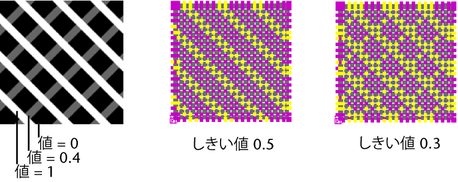
書き出し(Export)セクション
このセクションのオプションを使用して、アトリビュート値(次のツールで作成)をアトリビュート マップに書き出します。選択範囲ペイント ツール(Paint Selection Tool)、ペイント アトリビュート ツール(Paint Attributes Tool)、クラスタ ウェイト ツール(Paint Cluster Weights Tool)、ジグル ウェイト ペイント ツール(Paint Jiggle Weights Tool)、ソフト ボディのウェイト ペイント ツール(Paint Soft Body Weights Tool)、流体ペイント ツール(Paint Fluids Tool)、頂点カラー ペイント ツール(Paint Vertex Color Tool)、ファー アトリビュート ペイント ツール(Paint Fur Attributes Tool)、クロス プロパティ ペイント ツール(Paint Cloth Properties Tool)、(クロス)衝突プロパティ ペイント ツール(Paint (Cloth) Collision Properties Tool)、およびヘア ペイント ツール(Paint Hair Tools)詳細については、「アトリビュート マップを書き出す」を参照してください。
- マップ名(Map name)
-
書き出し(Export)をクリックして、ペイント値の書き出し先イメージの場所を選択し、書き出し後のファイル名を入力します。
書き出し値(Export Value)
アトリビュート値でエクスポートするイメージ値を選択します。
- 輝度(Luminance)
-
マップの輝度を書き出します。
- アルファ(Alpha)
-
マップのアルファ チャネル値に書き出します。
- RGB
-
各 RGB チャネル値に書き出します。
- RGBA
-
RGB チャネル値とアルファ チャネル値に書き出します。
- イメージ フォーマット(Image Format)
-
イメージ フォーマット(Image Format)オプションでイメージを保存するファイル フォーマットを選択します。イメージは、Maya でサポートされているイメージ フォーマットであればどれでも保存できます。詳細については、『Maya の基本』マニュアルを参照してください。
注: アーティザンで作成された .tif フォーマットのテクスチャ ファイルを、別のアプリケーションで使用すると、いろいろなメッセージが表示されます。これらのメッセージは特に問題ないので無視しても構いません。 - アスペクト比の維持(Keep Aspect Ratio)
-
書き出し時にアトリビュート マップの縦横比が維持されるように、アスペクト比の維持(Keep Aspect Ratio)をオンに設定します。
- X 方向のマップ サイズ(Map Size X)、Y 方向のマップ サイズ(Map Size Y)
-
アトリビュート マップのピクセル サイズを X 方向と Y 方向のマップ サイズ(Map Size)で設定します。既定値は 256 ピクセルです。
ディスプレイ(Display)セクション
ブラシやサーフェスがどのように表示されるかを定義します。
- ブラシの描画(Draw brush)
-
シーン ビューでペイント ツールを表示するときは、このオプションをオンにします。
- ペイント時のブラシの描画(Draw brush while painting)
-
サーフェスのペイント時にペイント ツールのブラシのアウトラインを表示するときは、このオプションをオンにします。サーフェスのペイント時にブラシ ポインタのみを表示するときは、このオプションをオフにします。既定では、ペイント時のブラシの描画(Draw brush while painting)はオフです。
ペイント中の反応が遅い場合は、このオプションをオフにしてみてください。これにより、オーバーレイ プレーンがなくても、グラフィックス カードのパフォーマンスが大きく向上します。
- ブラシの接線アウトラインの描画(Draw brush tangent outline)
-
選択したサーフェスでポインタを移動するときにペイント ツールのブラシのアウトラインを表示する場合は、このオプションをオンにします。この設定をオフにすると、選択したサーフェスでポインタを移動するときにブラシのアウトラインが表示されません。
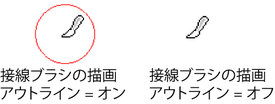 注: このカラーを、ペイントしているサーフェスと最も対照的なブラシのアウトライン カラーに変更することができます。詳細については、「ブラシのアウトライン カラーを変更する」を参照してください。
注: このカラーを、ペイントしているサーフェスと最も対照的なブラシのアウトライン カラーに変更することができます。詳細については、「ブラシのアウトライン カラーを変更する」を参照してください。 - ブラシのフィードバックの描画(Draw brush feedback)
-
このオプションをオンに設定すると、マウス ポインタの代わりにブラシ ストロークの輪郭とブラシによって実行される操作の種類が表示されます。
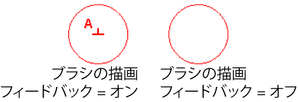
- ワイヤフレームの表示(Show wireframe)
-
選択したサーフェス上のワイヤフレームが表示されます。
- カラー フィードバック(Color feedback)
-
ペイント アトリビュート ツール(Paint Attributes Tool)、クラスタ ウェイト ペイント ツール(Paint Cluster Weights Tool)、ジグル ウェイト ペイント ツール(Paint Jiggle Weights Tool)、スキン ウェイト ペイント ツール(Paint Skin Weights Tool)、ソフト ボディのウェイト ペイント ツール(Paint Soft Body Weights Tool)、セット メンバー ペイント ツール(Paint Set Membership Tool)、ファー アトリビュート ペイント ツール(Paint Fur Attributes Tool)、ヘア ペイント ツール(Paint Hair Tool)のみ。
このオプションをオンに設定すると、サーフェス アトリビュートがグレー スケールで表示されます。こうすると、ペイント時にクラスタ領域を確認できるとともに、ウェイトを識別することもできます(小さいウェイトは暗く表示され、大きなウェイトは明るく表示されます)。カラー フィードバックを表示するには、Maya であらかじめスムーズ シェーディングを有効にしておく必要があります。
注: 1 次 NURBS サーフェスでは、カラー フィードバック(Color Feedback)が正しく機能しません。 - 自動頂点カラー ディスプレイ(Automatic vertex color display)
-
有効にすると、Maya は次の設定を自動的に修正して頂点カラーを表示します。
- ビューポート シェーディング モードをすべてをスムーズ シェード(Smooth Shade All)に設定します。
- アクティブ オブジェクトのアトリビュートをオンにします。
自動頂点カラー ディスプレイ(Automatic vertex color display)は既定で有効になっています。
- 最小表示カラー値(Min display color)
-
ペイント アトリビュート ツール(Paint Attributes Tool)、クラスタ ウェイト ペイント ツール(Paint Cluster Weights Tool)、ジグル ウェイト ペイント ツール(Paint Jiggle Weights Tool)、スキン ウェイト ペイント ツール(Paint Skin Weights Tool)、ソフト ボディのウェイト ペイント ツール(Paint Soft Body Weights Tool)、ファー アトリビュート ペイント ツール(Paint Fur Attributes Tool)、ヘア ペイント ツール(Paint Hair Tool)のみ。必要最小限のカラーが表示される値を設定します。このオプションは、アトリビュート値がお互いに近似しすぎているためにカラー フィードバックの表示の違いが小さく、その識別が難しい場合に便利です。
- 最大表示カラー値(Max display color)
-
ペイント アトリビュート ツール(Paint Attributes Tool)、クラスタ ウェイト ペイント ツール(Paint Cluster Weights Tool)、ジグル ウェイト ペイント ツール(Paint Jiggle Weights Tool)、スキン ウェイト ペイント ツール(Paint Skin Weights Tool)、ソフト ボディのウェイト ペイント ツール(Paint Soft Body Weights Tool)、ファー アトリビュート ペイント ツール(Paint Fur Attributes Tool)、ヘア ペイント ツール(Paint Hair Tool)のみ。必要最大限のカラーが表示される値を設定します。このオプションは、アトリビュート値がお互いに近似しすぎているためにカラー フィードバックの表示の違いが小さく、その識別が難しい場合に便利です。
- アクティブな頂点の表示(Display Active Vertices)
-
セット メンバー ペイント ツール(Paint Set Membership Tool)の使用時のみに設定できます。このオプションをオンにすると、選択したセットのアクティブな頂点を表示できます。このオプションをオフに設定していると、SetMembership(SetMembership)タブ上でセットを選択した後にそのセットの頂点がアクティブになっても、アクティブになっていることがわかりません。